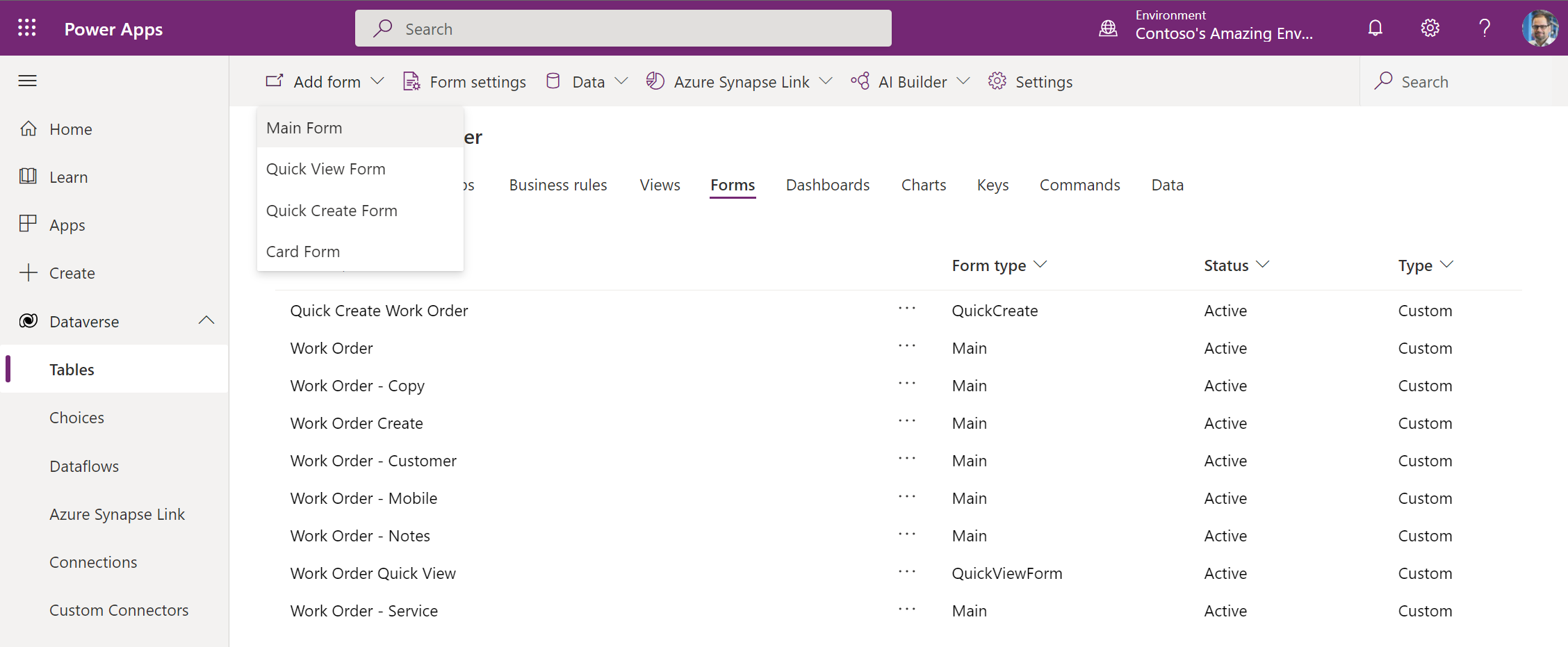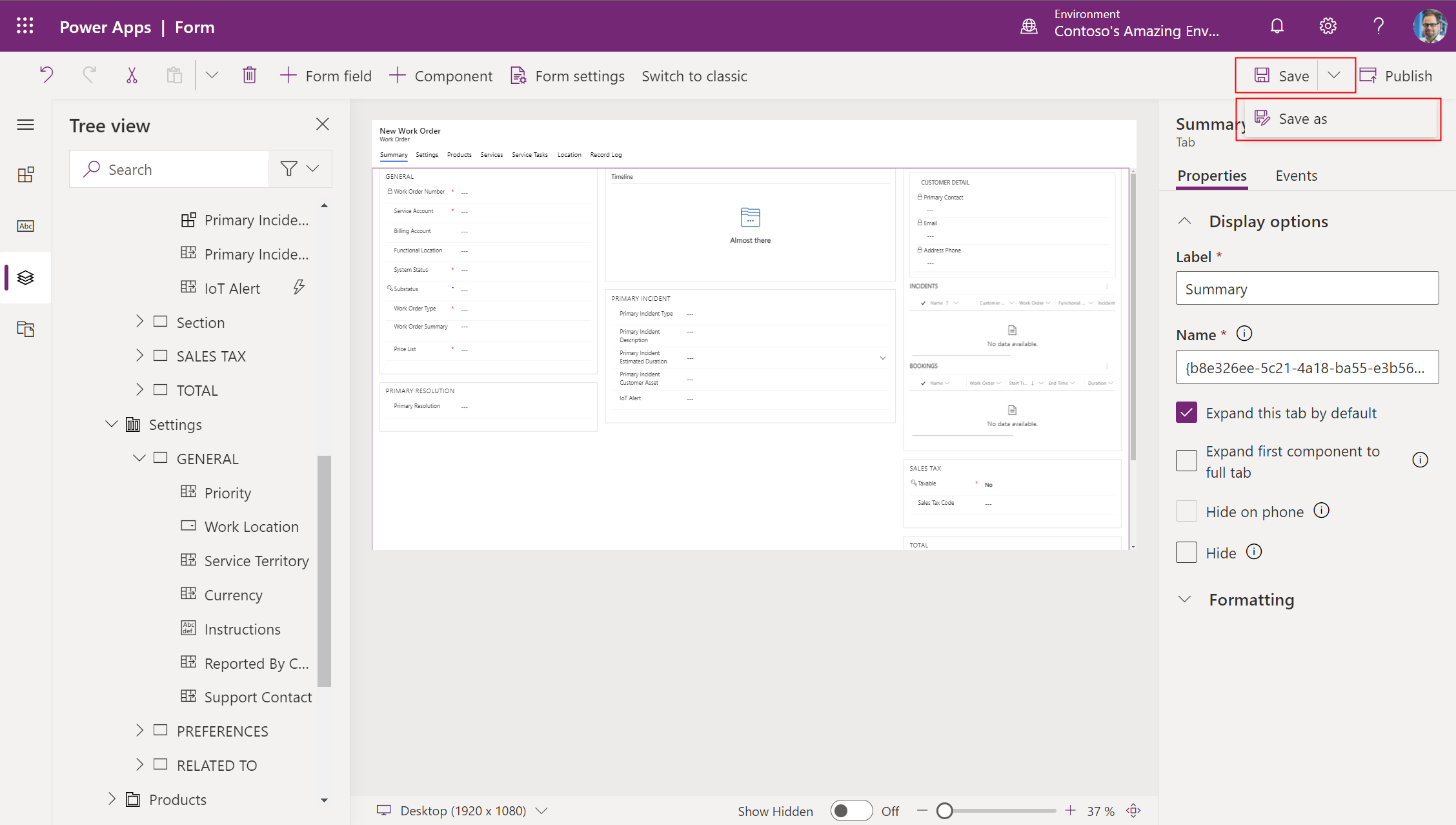Personalizar o formulário de ordem de intervenção
Ao configurar o Field Service para a sua organização, poderá ter de personalizar os formulários que os colaboradores de back office, como expedidores, gestores de serviços e outras funções utilizam para ver informações importantes e documentar o seu trabalho. Os administradores de TI podem personalizar formulários do Field Service para que os utilizadores possam capturar informações exclusivas para o seu negócio ou setor e garantir que o esquema do formulário corresponde aos seus processos de negócio.
Personalizar os formulários corretamente é muito importante para maximizar o desempenho. As personalizações de formulários podem afetar o tempo que os formulários demoram a carregar e a guardar alterações; a personalização adequada de formulários também pode melhorar a capacidade de utilização, facilitando aos utilizadores a visualização e atualização de informações.
Neste artigo, vamos percorrer como personalizar o formulário de ordem de intervenção, embora os passos possam ser utilizados para personalizar qualquer formulário Web do Field Service.
Nota
Existe um processo separado e exclusivo para personalizar o formulário de ordem de intervenção móvel para os trabalhadores da linha da frente. Consulte a secção de considerações de configuração no final deste artigo.
1. Compreender o formulário de ordem de intervenção predefinido
Antes de personalizar o formulário de ordem de intervenção, certifique-se de que compreende o formulário de ordem de intervenção predefinido incluído no Field Service. Compreender os campos existentes e o fluxo de processos recomendado irá ajudá-lo a determinar que alterações fazer ao formulário. A utilização de campos e processos predefinidos é recomendada para um melhor desempenho, capacidade de utilização e atualização.
Vá a Field Service>Ordens de Intervenção e selecione um registo existente ou crie um novo.
O formulário de ordem de intervenção é otimizado para o seguinte processo de ordem de intervenção predefinido.
- Uma ordem de intervenção é criada manualmente, a partir de um caso convertido, através de um alerta de IoT, a partir de uma agenda de contrato ou através de uma integração. Por predefinição, as ordens de intervenção recém-criadas têm um estado de sistema igual a Não agendado.
- Os detalhes da ordem de intervenção são introduzidos, como conta, tipo de ordem de intervenção, localização, produtos, serviços, tarefas de serviço e quaisquer outras informações que sejam importantes.
- A ordem de intervenção está agendada para um ou mais recursos ("trabalhadores da linha da frente") e o estado do sistema torna-se automaticamente Agendado.
- O trabalhador da linha da frente vê a ordem de intervenção agendada na sua aplicação móvel e viaja até à localização do cliente para efetuar o trabalho necessário. O estado do sistema torna-se Em Progresso. O trabalhador da linha da frente atualiza informações, como quando chegaram ao local, tarefas de serviço concluídas, serviços e produtos faturados.
- O trabalhador da linha da frente completa a ordem de intervenção e o estado do sistema fica Concluído.
- O gestor de back office ou expedidor vê a ordem de intervenção concluída e verifica se o trabalho está concluído e os dados necessários são capturados. Se tudo estiver terminado, o estatuto é alterado para Publicado.
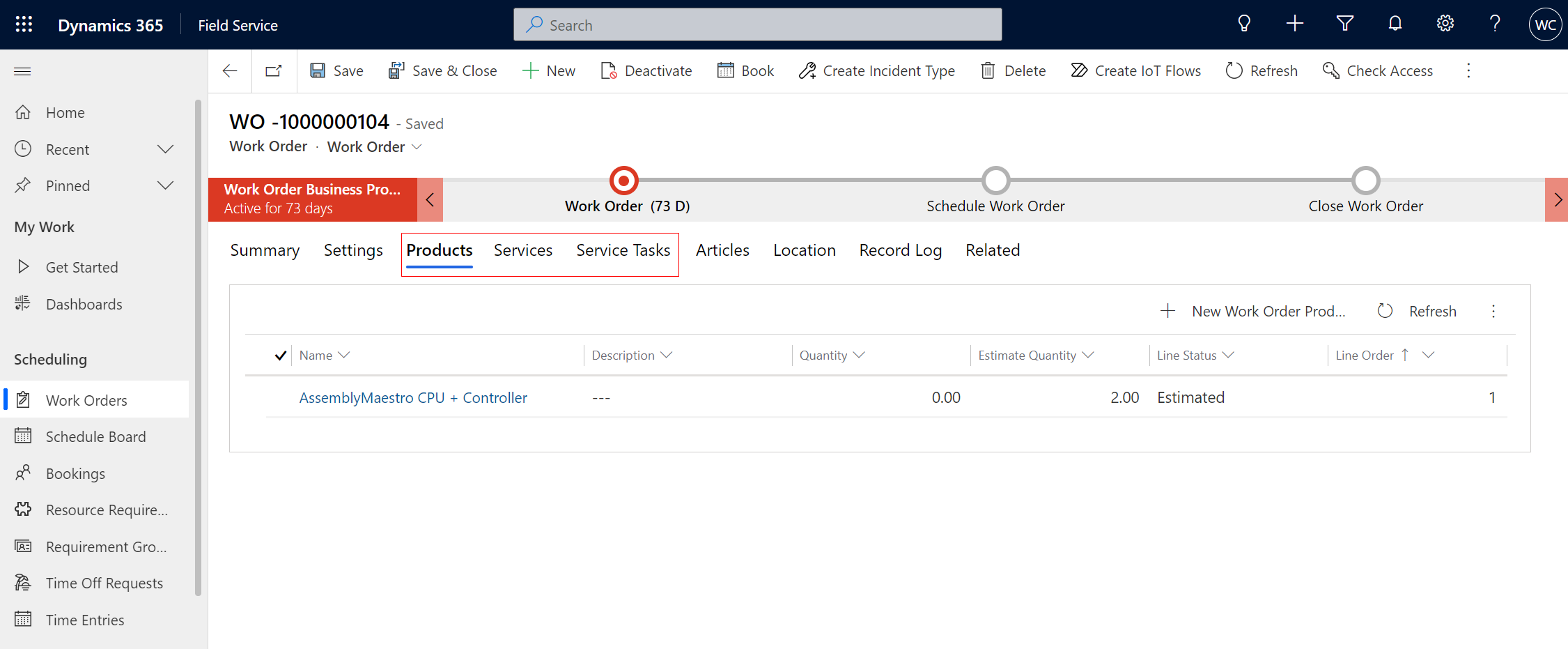
Leia mais sobre o processo de ordem de intervenção do Field Service
Veja e compreenda os campos predefinidos e determine quais são os que podem ser utilizados para o seu negócio.
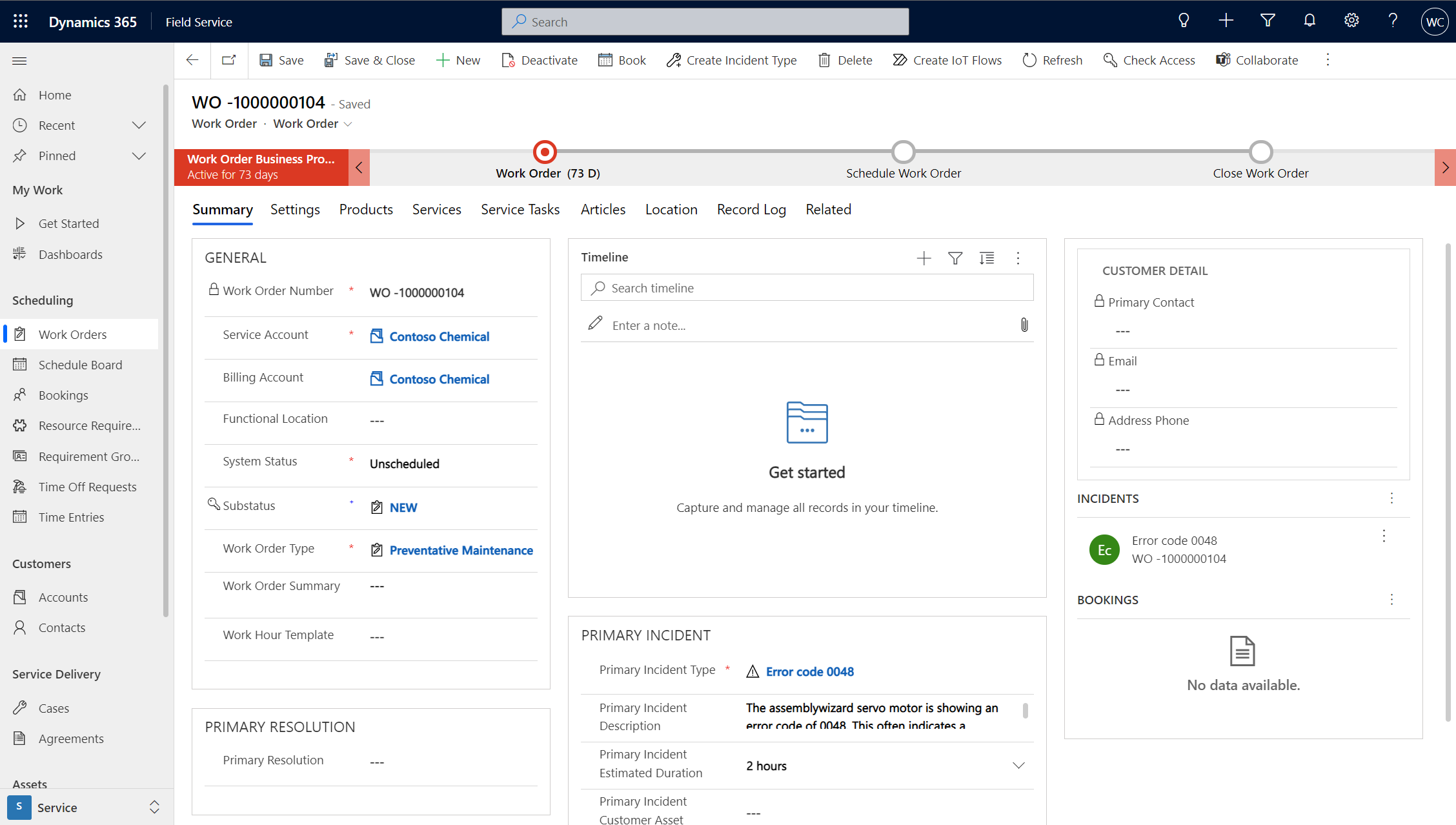
Os seguintes campos são cruciais para o processo de ordem de intervenção do Field Service e são obrigatórios. Se a sua organização não planeia utilizar estes campos, talvez queira considerar utilizar outra tabela de entidades ou criar uma totalmente nova.
- Número da Ordem de Intervenção
- Estado do Sistema
- Conta de Serviço
- Conta de Faturação
- Lista de Preços
- Tipo de Ordem de Intervenção
- Localização do Trabalho
- Morada
- Latitude
- Longitude
As seguintes subgrelhas também são cruciais para o processo de ordem de intervenção do Field Service e são vivamente recomendado.
- Reservas de Recursos Reserváveis ("Reservas")
- Tarefas de Serviços
- Produtos
- Serviços
Para mais informações, consulte estes artigos sobre a Arquitetura do Field Service e criar uma ordem de intervenção.
2. Fazer uma lista de campos necessários e não necessários
Faça uma lista de campos de ordem de intervenção predefinidos que sejam relevantes para o seu processo de negócio e outra lista de campos não necessários. Certifique-se de que adiciona os campos críticos acima mencionados à lista de campos necessários, conforme são necessários.
3. Criar novos campos, conforme necessário
Crie novos campos se o formulário de ordem de intervenção predefinido não tiver os campos de que necessita.
Para obter mais informações sobre as melhores práticas, consulte o artigo: Como criar e editar colunas do Field Service (campos)
Nota
Tenha cuidado ao editar campos predefinidos e nunca elimine os campos predefinidos.
4. Começar a personalizar o formulário de ordem de intervenção
Vá a https://make.powerapps.com>Tabelas>Ordem de Intervenção>Formulários.
Selecione o formulário de Ordem de Intervenção Principal. Este é o formulário de ordem de intervenção incluído no Field Service.
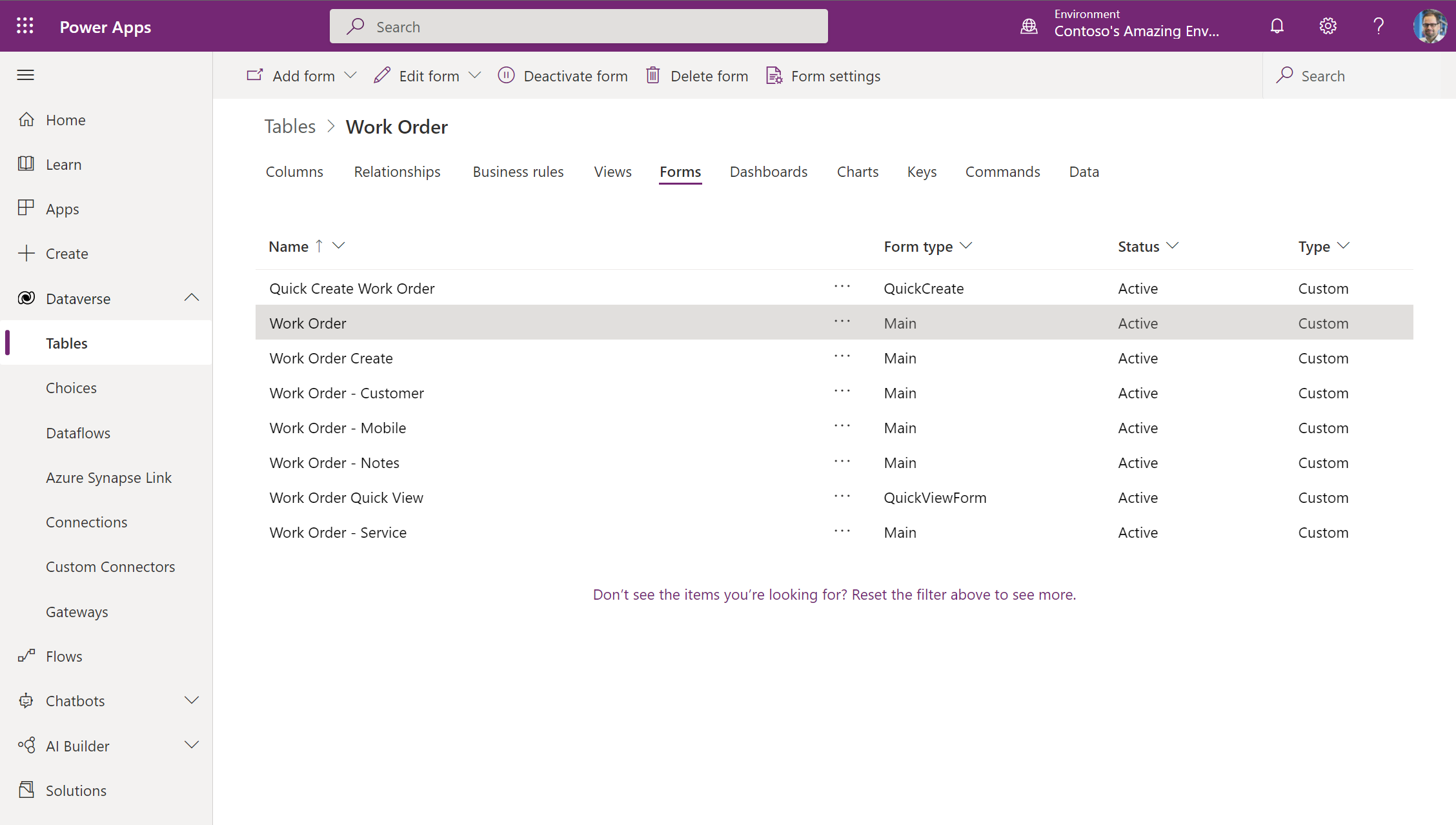
Embora recomendemos a utilização do formulário de Ordem de Intervenção principal, existem alguns cenários em que poderá querer criar um formulário completamente novo.
Nas secções seguintes, vamos olhar para os prós e contras de utilizar os formulários de ordem de intervenção existentes e criar um novo.
Utilizar o formulário existente é melhor para cenários onde a sua organização não quer fazer muitas alterações ao esquema ou campos; também é melhor para organizações que, geralmente, querem utilizar o processo de ordem de intervenção predefinida.
Prós
- Recomendado – O formulário de ordem de intervenção existente é recomendado pela Microsoft.
- Recebe atualizações – O formulário de ordem de intervenção existente recebe atualizações ao desempenho e a novas funcionalidades.
- Melhor capacidade de suporte – Quando utiliza o formulário de ordem de intervenção incluído no Field Service, é mais fácil para as equipas de suporte diagnosticar e resolver problemas.
Contras
- Menos personalizável – Ao concordar em utilizar o formulário de ordem de intervenção existente, concorda em fazer menos alterações ao formulário.
- Necessidade de testar atualizações de versão – O formulário de ordem de intervenção existente receberá atualizações até duas vezes por ano. Terá de testar novas atualizações num ambiente de sandbox e garantir que não perturbará os seus utilizadores. Para mais informações, consulte o artigo: Unir personalizações do formulário.
5. Ocultar separadores, secções e campos
O próximo passo é ocultar separadores, secções e campos não pretendidos. Recomendamos que oculte, em vez de remover itens porque reduz a probabilidade de erros e facilita a sua adição novamente mais tarde, se necessário. Isto deve ser feito antes de voltar a organizar ou adicionar campos.
Importante
Os seguintes campos são cruciais para o processo de ordem de intervenção do Field Service e são obrigatórios. Se a sua organização não planeia utilizar estes campos, talvez queira considerar criar uma tabela de entidades totalmente nova.
- Número da Ordem de Intervenção
- Estado do Sistema
- Conta de Serviço
- Conta de Faturação
- Lista de Preços
- Tipo de Ordem de Intervenção
- Localização do Trabalho
- Morada
- Latitude
- Longitude
A seguinte subgrelha também é crucial para o processo de ordem de intervenção do Field Service e não deve ser removida.
- Reservas de Recursos Reserváveis ("Reservas")
Ocultar separadores não pretendidos
Os separadores são executados horizontalmente no topo do formulário. Oculte os separadores de que não precisa.
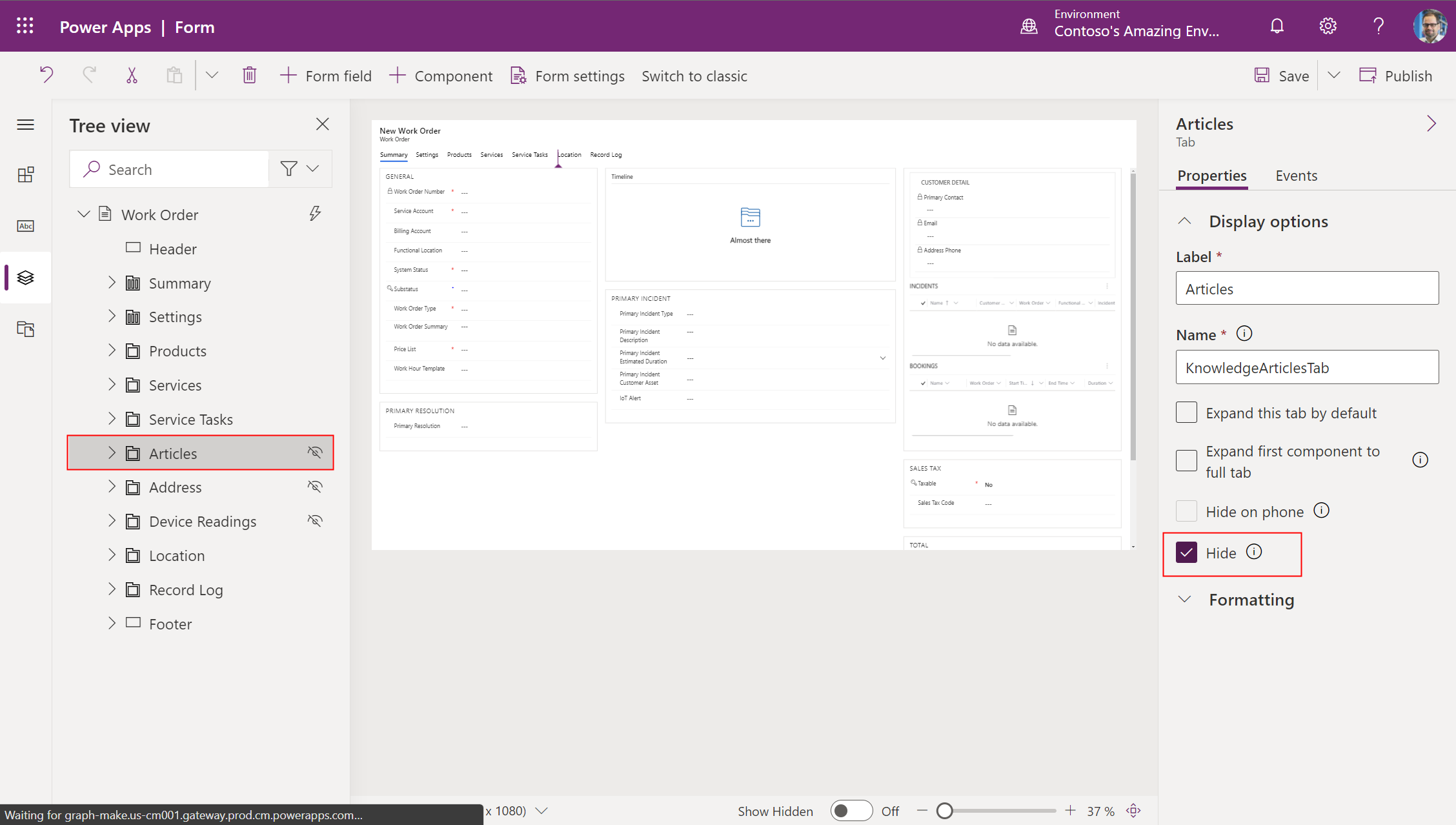
Não é possível ocultar o separador Resumo.
Ocultar secções não pretendidas
Secções são áreas dentro de separadores. Oculte secção de que não necessita. Se só houver um campo numa secção de que necessite, mova o campo para outra secção e oculte a secção não necessária.
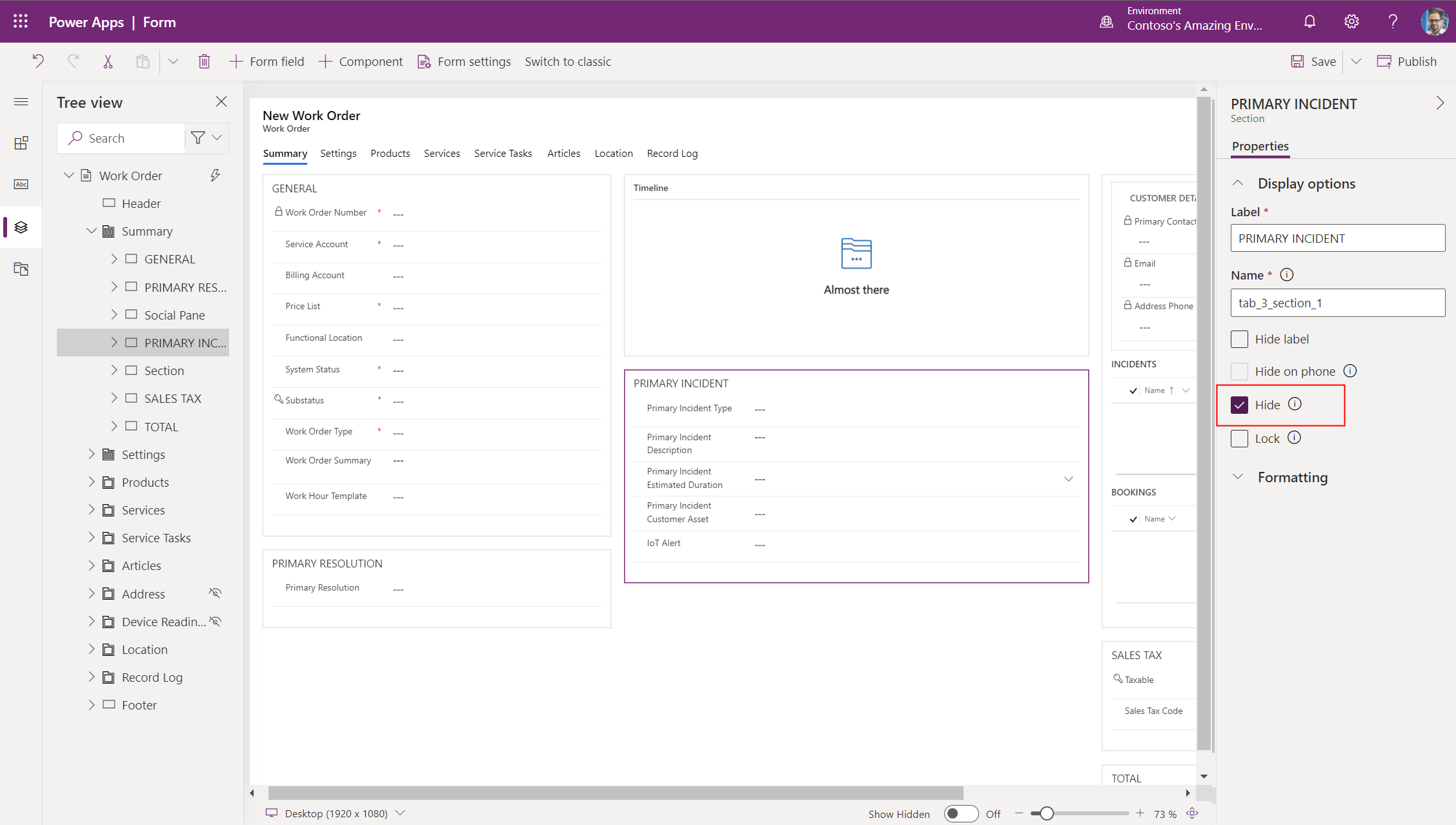
Remover campos relacionados com preços, se aplicável
Há uma maneira fácil e suportada de remover todos os campos relacionados com preços (por exemplo, Lista de Preços, Montante Total e outros) da ordem de intervenção, produto da ordem de intervenção e formulários de serviço da ordem de intervenção.
Vá a Definições do Field Service e defina Calcular Preço como Não. Para mais informações, consulte este artigo para obter mais detalhes.
Remover campos relacionados com impostos, se aplicável
Há uma maneira fácil e suportada de remover todos os campos relacionados com impostos (como Tributável) da ordem de intervenção, produto da ordem de intervenção e formulários de serviço da ordem de intervenção.
Vá a Definições do Field Service e defina Calcular Imposto como Não. Para mais informações, consulte este artigo para obter mais detalhes.
Ocultar campos não pretendidos
Oculte campos que não são necessários. Não oculte os campos obrigatórios listados anteriormente neste artigo.
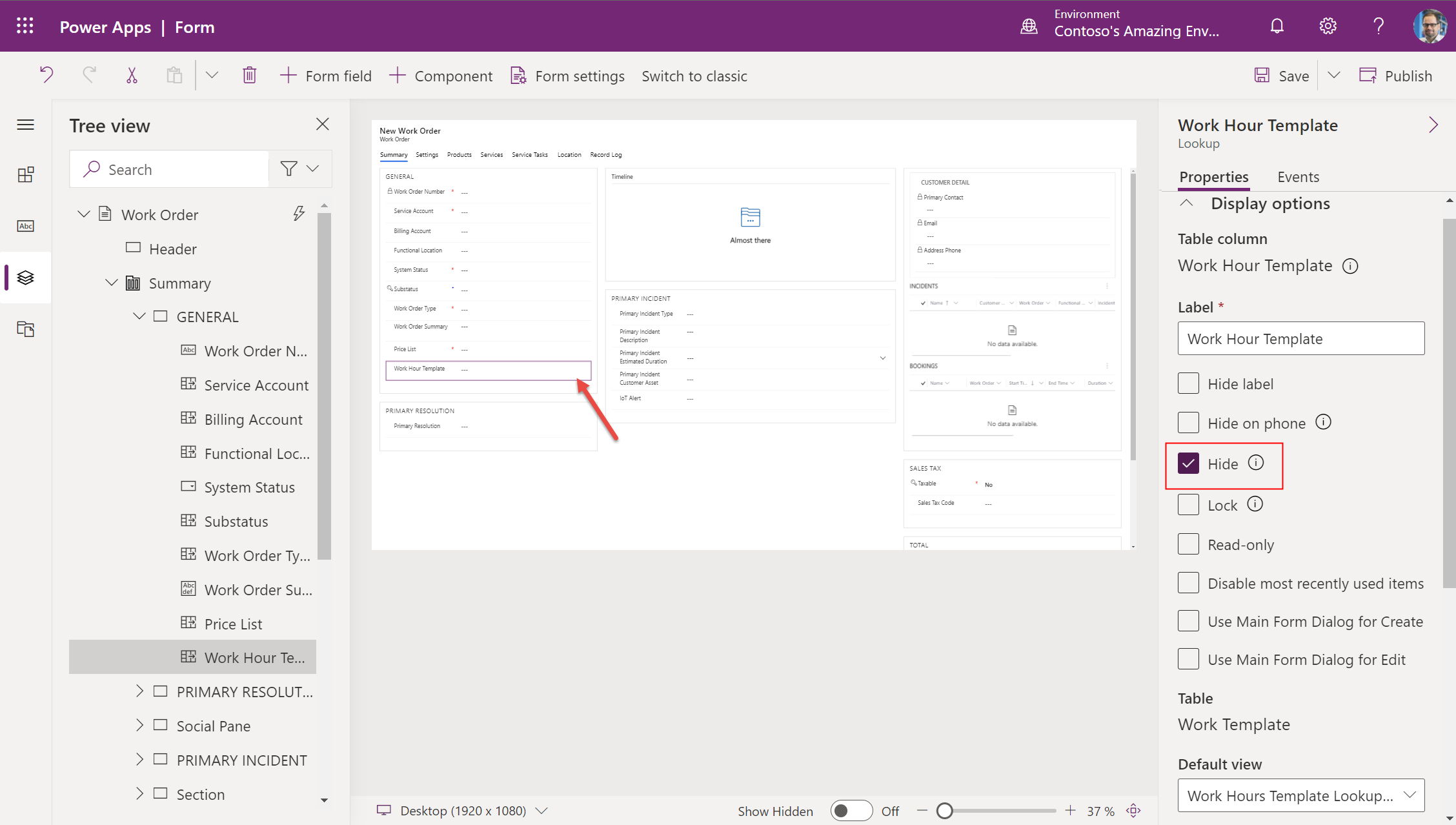
6. Adicionar os seus campos personalizados ao formulário
Se criou campos personalizados (colunas) anteriormente, terá de os adicionar ao formulário. Para obter o melhor resultado, recomendamos que siga estas diretrizes:
- Todos os novos campos personalizados têm de ser adicionados a uma nova secção de formulários. Este campo é necessário.
- Adicione novos campos personalizados a um novo separador de formulários. Isto é altamente recomendado, mas não é obrigatório.
- Não adicione novos campos personalizados ao primeiro separador de formulários a não ser que seja absolutamente necessário. Isto irá abrandar os tempos de carregamento. Em particular, evite adicionar subgrelhas e campos de procura ao primeiro separador de formulário, pois podem abrandar significativamente os tempos de carregamento.
Adicionar os seus campos personalizados a um novo separador de formulário (recomendado)
Por exemplo, imagine que criámos um campo personalizado chamado "Origem", que é um campo de tipo de escolha para selecionar como a ordem de intervenção foi originada (por exemplo, telefone, e-mail, alerta de IoT ou contrato), e queremos adicionar este novo campo personalizado ao formulário de ordem de intervenção.
Vá para o editor de formulários da ordem de intervenção.
Selecione +Componente na parte superior e, em seguida, selecione um separador de 1, 2 ou 3 colunas.
Na captura de ecrã seguinte, é criado um novo separador de formulários chamado "Novo Separador".
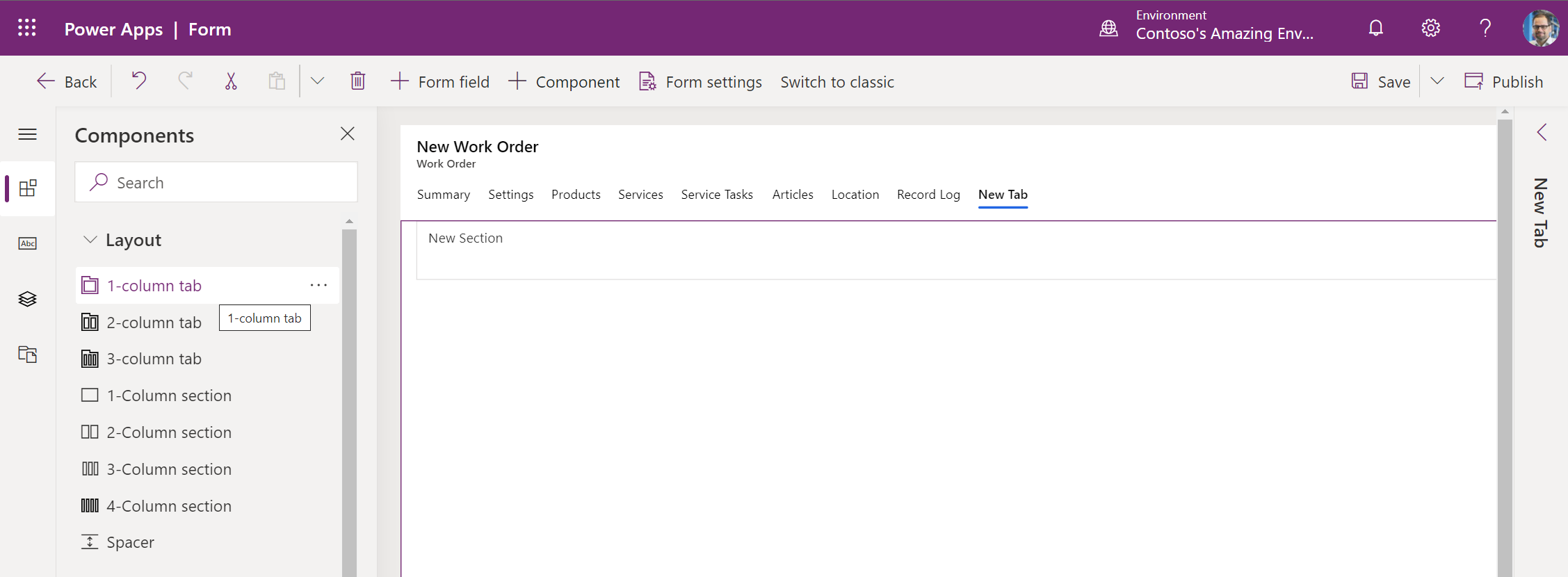
Mude o nome do separador com base no seu processo de negócio.
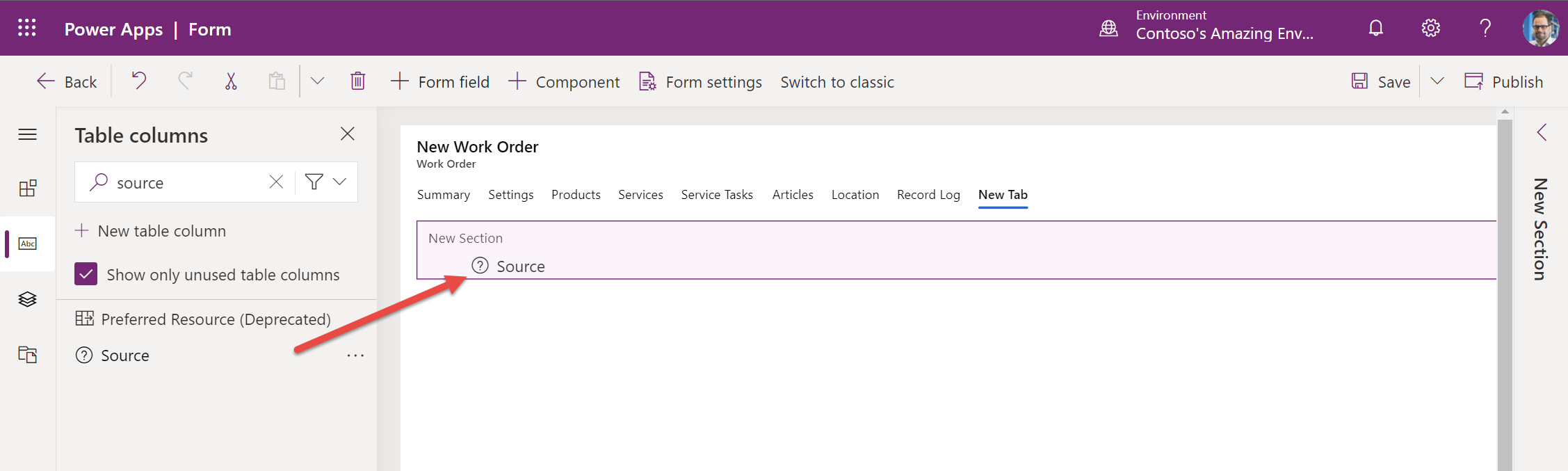
Novas secções são criadas automaticamente quando um novo separador de formulário é criado.
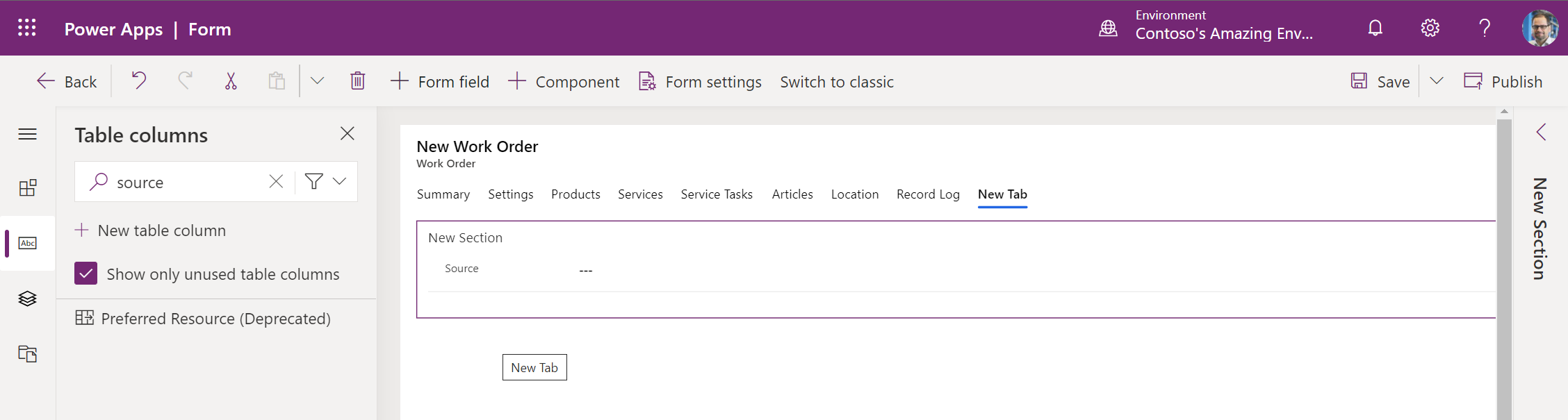
Adicione os seus campos personalizados às novas secções no novo separador. Pode adicionar novos separadores e novas secções conforme necessário.
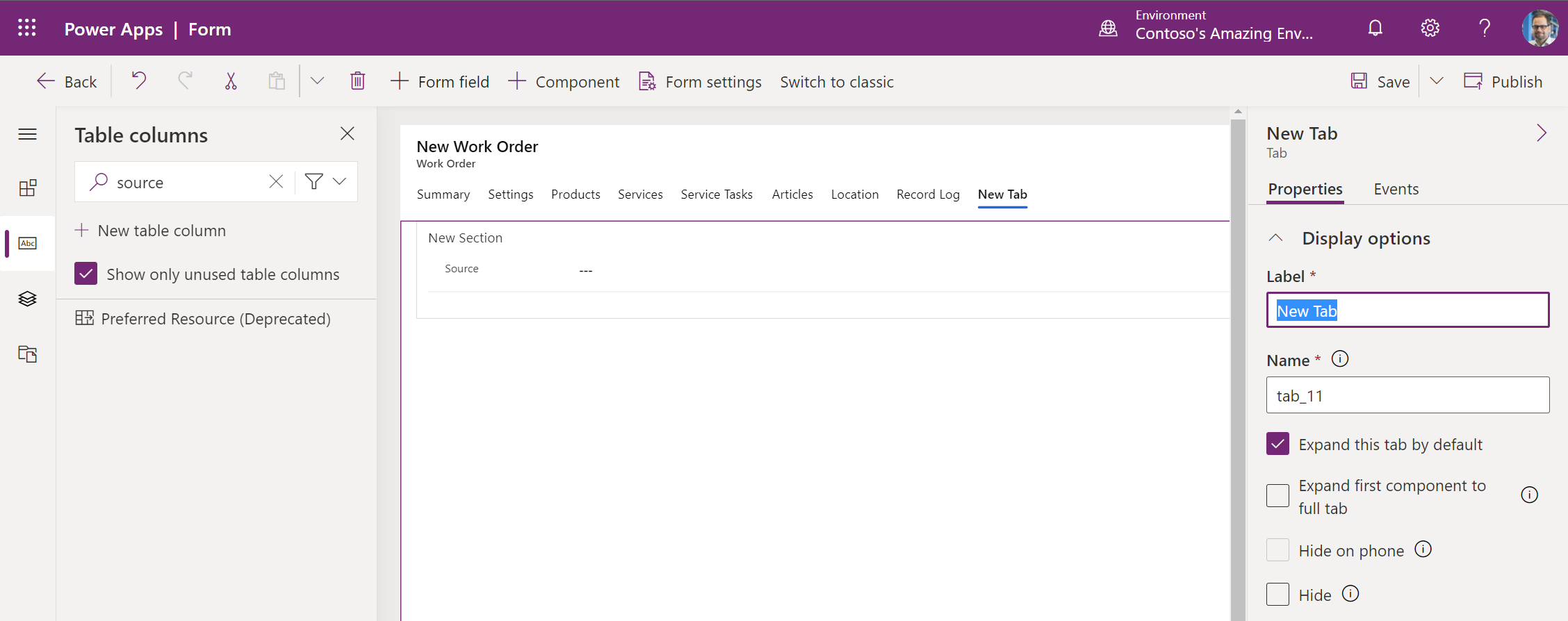
Adicionar os seus campos personalizados a uma nova secção
Em cenários em que precisa de campos personalizados num separador existente, crie uma nova secção dentro de um separador existente e adicione os seus campos personalizados à secção.
Nota
Não adicione novos campos personalizados a secções existentes. Tem de criar novas secções. Além disso, evite adicionar novas secções e campos personalizados ao primeiro separador de formulário (chamado o separador Resumo, por predefinição), uma vez que pode levar a tempos de carregamento mais lentos.
Na captura de ecrã que se segue, criámos uma nova secção no separador de definições da ordem de intervenção e iremos adicionar campos personalizados a esta nova secção.
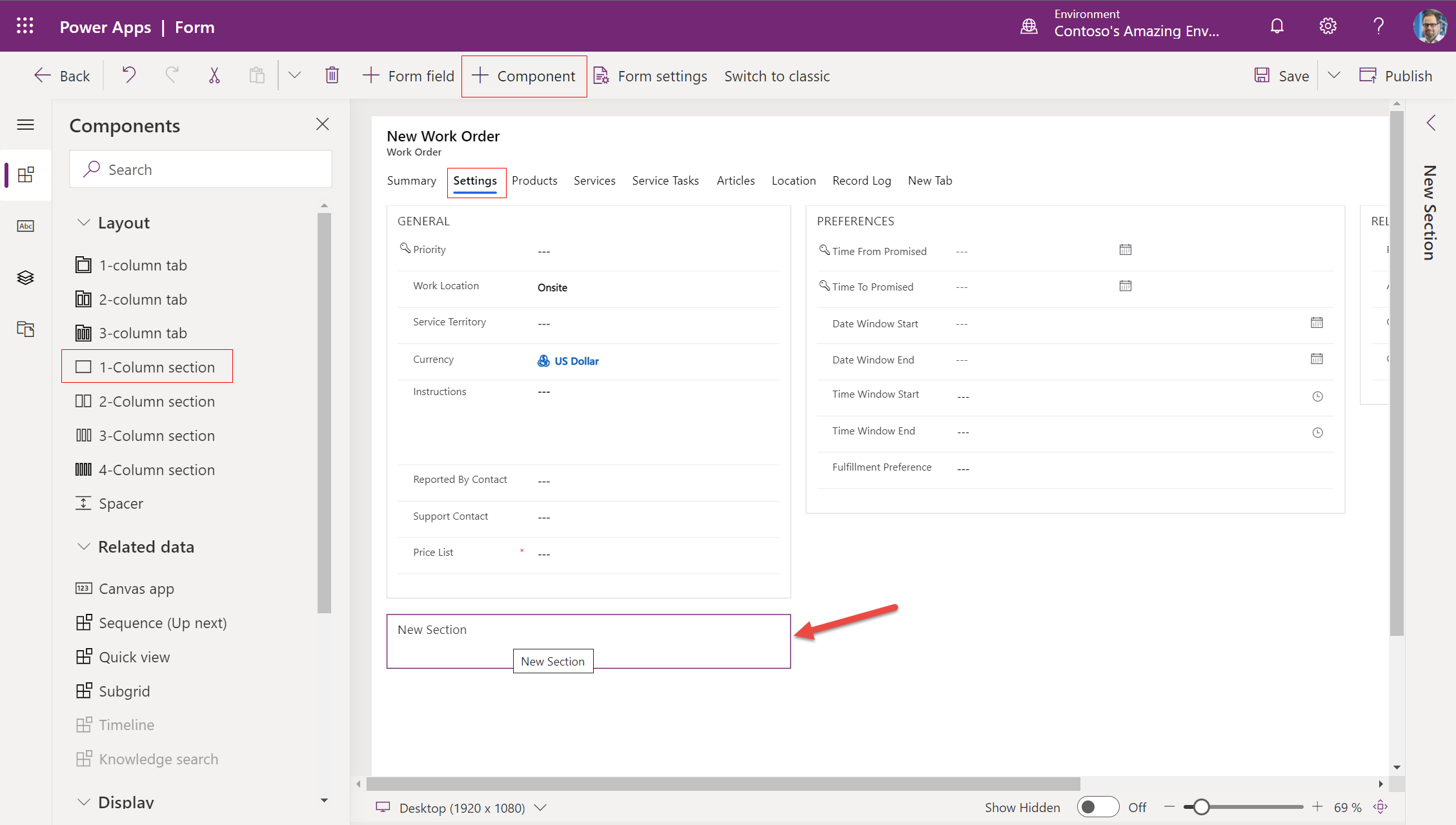
Para obter mais informações sobre a edição de formulários, consulte a documentação do Power Platform sobre a criação e edição de formulários e siga as melhores práticas de estrutura de formulários.
7. Testar os seus formulários com ferramentas
Executar Informações de Desempenho para ver como o desempenho da aplicação e do formulário é afetado por coisas como browsers, desempenho da rede, consultas de dados, e muito mais.
Utilize a ferramenta de monitorização para compreender a causa principal do porquê dos formulários poderem estar a carregar lentamente. Para obter mais informações, consulte esta publicação de blogue e este artigo.
Questões de configuração
Personalizar o formulário de ordem de intervenção móvel
Embora as instruções neste artigo sejam úteis para personalizar qualquer formulário Web para trabalhadores de back office, há um formulário de ordem de intervenção específico otimizado para a experiência móvel para trabalhadores da linha da frente. Para obter mais informações, consulte o artigo sobre a edição do formulário de reserva e de ordem de intervenção.
Scripts de formulários
O formulário de ordem de intervenção inclui bibliotecas de scripts de formulários. Não edite nem remova quaisquer bibliotecas de origem.
Muitas organizações executam scripts de código aquando do carregamento, da mudança e quando guarda o formulário para efetuar validações e executar processos. Os scripts de formulários podem afetar bastante o desempenho de formulários. como os tempos de carregamento. Para obter mais informações, consulte o artigo Escrever scripts para implementar lógica de negócio complexa no Field Service para as melhores práticas, incluindo executar o verificador de soluções para testar scripts para ver se têm problemas.